Kaip saugiai ištrinti „Mac“ laisvą vietą standžiajame diske
Įvairios / / February 16, 2022
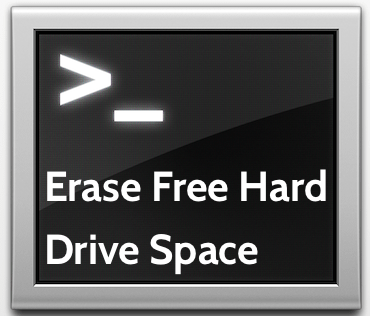 Perskaitę šį pavadinimą, turite savęs paklausti: kaip ištrinti standžiojo disko vietą, kuri jau yra „laisva“?
Perskaitę šį pavadinimą, turite savęs paklausti: kaip ištrinti standžiojo disko vietą, kuri jau yra „laisva“?Na, galbūt jūs to nežinote, bet kai įprastu būdu ištrinate bet kurį failą iš savo „Mac“, failas iš tikrųjų ten lieka, tik jūsų „Mac“ jo nebegali naudoti. Tada, kai prie „Mac“ pridedate daugiau failų, jie „perrašo“ vietą, kurią užima tie netinkami failai, kuriuos anksčiau ištrynėte.
Tai reiškia, kad patyręs vartotojas, galintis turėti jūsų „Mac“, iš tikrųjų gali atkurti failus, kuriuos anksčiau ištrynėte. Nebent, žinoma, pirmiausia juos saugiai ištrinate.
Tam naudojant Terminalo programa tai galbūt geriausia išeitis, nes tai leidžia daug geriau kontroliuoti tai, ką darote.
Svarbi pastaba: Visada nepamirškite naudoti terminalo TIK tada, kai esate tikri tuo, ką darote, nes paprasta klaida naudojant šią priemonę gali rimtai pakenkti jūsų „Mac“.
Taigi sužinokime, kaip saugiai ištrinti visą laisvą vietą Mac kietasis diskas su terminalu.
Pirma, čia yra terminalo komanda, kurią naudosime. Tiesiog kol kas laikykite jį ten, nes prieš tęsdami turėsite jį šiek tiek pakeisti.
diskutil secureErase freespace 1 /dev/disk0s2

Taip yra todėl, kad ši komanda kiekvienam „Mac“ naudoja šiek tiek skirtingas reikšmes, todėl prieš naudodami jį terminale, pirmiausia turėsite rasti tikslias „Mac“ reikšmes.
– Pirmoji keistina reikšmė yra skaičius „1“. Iš tikrųjų čia galite pasirinkti tarp „1“, „2“ ir „3“. Naudojant skaičių „1“, ištrinama laisvoji disko vieta atsitiktiniu būdu (vienas „praėjimas“ reiškia, kad sistema vieną kartą perrašo ištrintus failus). Skaičius „2“ naudoja 7 kartų saugų ištrynimą, o skaičius „3“ naudoja specialų algoritmą, kad atliktų didžiulį 35 kartų saugų trynimą.
Akivaizdu, kad kuo didesnį skaičių pasirinksite, tuo ilgiau užtruks procesas. Paprastai skaičių „1“ arba „2“ turėtų pakakti, kad būtų galima saugiai ištrinti.
– Dabar antroji reikšmė, kurią turite žinoti, yra disko, kuriame norite atlikti procesą, identifikatoriaus numeris. Norėdami tai padaryti, atidarykite terminalą ir nukopijuokite bei įklijuokite šią komandą:
diskutuoti sąrašas

Bus rodomas visų „Mac“ standžiųjų diskų sąrašas. Ką reikia nukopijuoti, tai šalia pasirinkto disko esantis identifikatoriaus numeris. Mano atveju noriu saugiai ištrinti laisvą vietą diske su 120,5 GB, todėl jo Identifier numeris būtų „disk0s2“.
Turėdami šią informaciją, dabar galite naudoti pirmąją komandą iš viršaus:
diskutil secureErase freespace 1 /dev/disk0s2
Tiesiog įsitikinkite, kad skaičius yra „1“ arba pakeiskite jį į „2“ arba „3“, atsižvelgiant į tai, ar norite, kad ištrynimo procesas būtų saugus. Be to, pakeiskite „disk0s2“ į savo standžiojo disko identifikatoriaus numerį. Kai būsite pasiruošę, paspauskite Enter/Return.


Kai tai padarysite, tiesiog atsisėskite ir žiūrėkite, kaip „Terminalas“ daro savo magiją saugiai ištrindami visą laisvą vietą standžiajame diske.
Paskutinį kartą atnaujinta 2022 m. vasario 03 d
Aukščiau pateiktame straipsnyje gali būti filialų nuorodų, kurios padeda palaikyti „Guiding Tech“. Tačiau tai neturi įtakos mūsų redakciniam vientisumui. Turinys išlieka nešališkas ir autentiškas.



